مكان |
اسم |
مميزة في التصنيف |
| 1 | شاشة الكاميرا 4.0 | برنامج بسيط ومتعدد الوظائف للجميع |
| 2 | كامتاسيا 2019 | إنشاء ملف فيديو قابل للتنفيذ |
| 3 | برنامج Movavi Screen Recorder Studio | أقوى برنامج تسجيل وتحرير |
| 4 | ستوديو OBS | برنامج تدفق مجاني |
| 5 | إزفيد | التعليق الصوتي للنص بواسطة البرنامج |
| 6 | بانديكام | لا يوجد حد على مدة التسجيل |
| 7 | فرابس | أفضل برنامج لتسجيل الألعاب |
| 8 | سناجيت | أفضل برنامج تسجيل فيديو |
| 9 | Screencast O-Matic | مناسب لتسجيل لقطات الشاشة |
| 10 | تلوح في الأفق | النشر الفوري على الويب |
برامج تسجيل الشاشة هي أدوات ضرورية عندما تحتاج إلى تقديم نوع من التعليمات أو إظهار لحظة مهمة بالطريقة التي تراها بنفسك. يتم استخدامها من قبل كل من مدربي الأعمال والمعلمين واللاعبين لعرض ألعاب الكمبيوتر المفضلة لديهم. هذه التطبيقات قادرة على تسجيل ما يحدث على الشاشة بجودة ممتازة ، بالإضافة إلى التقاط الصوت من ميكروفون ومكبرات صوت وصورة من كاميرا الويب.
من المهم اختيار الأداة المناسبة لأغراض مختلفة. لأن برنامجًا واحدًا تم إنشاؤه خصيصًا لتسجيل ألعاب الفيديو. والآخر مخصص لتصوير مقاطع فيديو تعليمية. والثالث من أجل التسجيلات الرقمية للشاشة.خاصة بالنسبة لك ، قمنا بتجميع عشرة من أفضل برامج تسجيل الشاشة التي يمكنها أداء أغراض مختلفة. يشمل تصنيفنا كلاً من البرامج المدفوعة والموزعة مجانًا من مختلف المستويات والتعقيد التقني. باستخدامهم ، يمكنك بسهولة وببساطة تسجيل أي فيديو تعليمي أو بث لعبتك المفضلة.
أفضل 10 برامج لتسجيل الشاشة
10 تلوح في الأفق
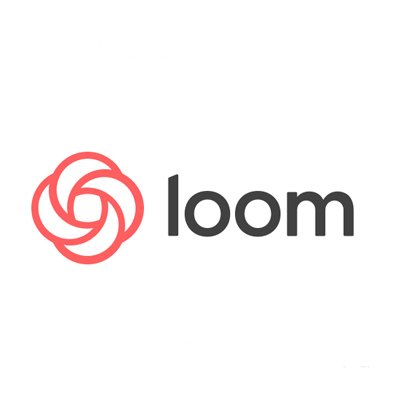
التقييم (2022): 4.2
Loom هو برنامج خاص يسمح لك بتسجيل الفيديو من الشاشة. تم إنشاؤه لأولئك الذين يجدون أنه من الأسهل عرضه من الوصف. هذا ، خاصةً في المواقف في العمل عن بُعد التي تتطلب إظهار شيء ما عن بُعد: مراجعة الواجب المنزلي ، وحل مشكلة ، وصياغة المستندات ، وما إلى ذلك. بمساعدة البرنامج ، يمكنك تسجيل مقاطع الفيديو وتحميلها على الفور على الشبكة. في هذه الحالة ، يمكنك اختيار الجودة وتوصيل الصوت من الميكروفون والدفق من كاميرا الويب. للأسف ، لا توجد واجهة باللغة الروسية. على الرغم من أن البرنامج بديهي حتى بالنسبة للمبتدئين.
مباشرة بعد التصوير ، يمكن قص الفيديو مباشرة في حسابك قبل نشره. يتوفر أيضًا تحرير أكثر اكتمالاً للفيديو النهائي وأدوات الرسم أثناء تسجيل الشاشة ، مما يسمح لك بتمييز العناصر المهمة دون استخدام برنامج تابع لجهة خارجية. ولكن فقط في النسخة الاحترافية التي تكلف المال. بشكل ملائم ، يمكنك تحديد دائرة الأشخاص الذين يمكنهم مشاهدة الفيديو ببساطة عن طريق تعيين الوصول عبر رابط أو دعوة إلى البريد. تكمن مشكلة البرنامج في أنه يمكن استخدامه فقط لتحميل مقاطع الفيديو إلى موقع الأداة نفسها. يمكنك تحميله من هناك إلى مواقع استضافة الفيديو الأخرى ، ولكن فقط إذا قمت بحفظه على جهاز الكمبيوتر الخاص بك وتحميل التسجيل يدويًا.
9 Screencast O-Matic

التقييم (2022): 4.2
تم إنشاء برنامج Screencast O-Matic خصيصًا لتسجيل لقطات الشاشة: فيديو مع توجيه صوتي يشرح كيفية عمل البرنامج ، ويوضح شيئًا مهمًا لمنشئ المحتوى. يتطلب Screencasting أدوات محددة: على وجه الخصوص ، القدرة على الرسم مباشرة على مساحة العمل وعرض كل نقرة بالماوس. يتيح لك Screencast O-Matic تسجيل الشاشة بأكملها وتحديد جزء منفصل منها. عند تسجيل مقطع فيديو ، يمكنك ضبط المؤشر بحيث تظهر كل نقرة على التسجيل. للأسف ، لا يمكنك الرسم على الشاشة. يمكنك أيضًا إضافة دفق من كاميرا الويب وأصوات من ميكروفون وسماعات الكمبيوتر إلى الفيديو من الشاشة.
هذه أداة مدفوعة ، لذا فإن وظائفها متاحة في وضع محدود في الإصدار المجاني. يمكنك تصوير ما يصل إلى 15 دقيقة من الفيديو ولا يمكنك معالجته في المحرر المتقدم. ومع ذلك ، فإن البرنامج رخيص جدًا وسيكلف 1.5 دولار فقط شهريًا. بالنسبة للنسخة الكاملة ذات الميزات المتقدمة ، فهذا بصراحة ليس كثيرًا. يكلف محرر الفيديو بعض المال ، لكنه يسمح لك بتعديل الفيديو بالكامل: إضافة الصور والنص وضبط الألوان وما إلى ذلك.
8 سناجيت

التقييم (2022): 4.3
Snagit هو واحد من أفضل البرامج لتسجيل الدروس المختلفة ، والأدلة ، واستخلاص المعلومات ، وما إلى ذلك. لقد كان موجودًا منذ عام 1990 ، ولكنه لا يزال قيد التحديث بنشاط: تظهر ميزات وأدوات جديدة ، وتصبح الأداة نفسها أفضل وأكثر استقرارًا. عند تسجيل الفيديو ، يمكنك إضافة دفق من كاميرا الويب والصوت من ميكروفون ومكبرات الصوت. يمكنك أيضًا تخصيص عرض المؤشر ونقراته ، وفي نفس الوقت تسجيل ضغطات المفاتيح على لوحة المفاتيح.هذا مثالي لأولئك الذين يسجلون مقاطع فيديو تعليمية لاستخدام أي برنامج. مثل هذه التعليمات يمكن أن تحل العديد من المشاكل. بشكل منفصل ، هناك وظيفة لتسجيل رسائل الفيديو مع التقاط الشاشة ، والتي يمكن إرسالها إلى شخص ما مباشرة عن طريق البريد.
تعمل الأداة المساعدة على حل المشكلة الرئيسية لمعظم المعلمين عن بُعد: فهي تتيح لك أن تُظهر للطالب المكان الذي ارتكب فيه الخطأ بالضبط ، دون اللجوء إلى العديد من البرامج. يكفي تشغيل عرض النقرات والنقرات ، وسيصبح كل شيء مرئيًا على الفور. يمكن أيضًا تقسيم مقاطع الفيديو باستخدام لقطات شاشة يمكنك الاعتماد عليها باستخدام مجموعة من أدوات محرر Snagit. نعم ، يعد البرنامج أيضًا أداة رائعة لإنشاء لقطات شاشة: يمكنك استخدامه لالتقاط صورة بحجم معين ، أو تحديد منطقة أو نافذة منفصلة. بعد ذلك ، من الملائم معالجة الصورة وإنهائها. للأسف ، البرنامج متاح فقط لفترة تجريبية مجانية ، وبعد ذلك سيتعين عليك دفع المال مقابل الاستخدام.
7 فرابس

التقييم (2022): 4.4
Fraps هو أكثر برامج تسجيل الشاشة شيوعًا بين اللاعبين. لقد تم اعتباره الأفضل للتصوير ، دعونا نلعب ، والإرشادات ، والأسرار وما إلى ذلك لسنوات عديدة. الأمر كله يتعلق بالقوة والبساطة: Fraps قادرة على تسجيل الفيديو بدقة تصل إلى 7680 × 4800 بمعدل يصل إلى 120 إطارًا في الثانية. ومع ذلك ، فإن هذه القوة باهظة الثمن: البرنامج شره للغاية ، ومقاطع الفيديو ثقيلة. التطبيق قادر على تسجيل الفيديو والصوت من الشاشة ومكبرات الصوت والميكروفون. للأسف ، دفق كاميرا الويب غير مدعوم. هناك نسخة باللغة الروسية ، لذلك سيفهمها أي مستخدم.
بشكل عام ، تم إنشاء Fraps في الأصل لاختبار أداء التطبيقات ثلاثية الأبعاد بملء الشاشة ، أي ألعاب الكمبيوتر بشكل أساسي. ومع ذلك ، أصبحت ميزة جانب التقاط الفيديو شائعة جدًا لدرجة أنها تُعرف الآن باسم أداة مساعدة لتسجيل الفيديو. بالإضافة إلى ذلك ، بفضل هذا التطبيق ، يمكنك على الفور عرض عدد الإطارات في الثانية دون استخدام تطبيقات الطرف الثالث. هذا برنامج مدفوع ، ولكن يمكن استخدامه أيضًا مجانًا. ستكون المشكلة الوحيدة في هذه الحالة هي علامة مائية باسم الأداة المساعدة على الفيديو ، والتي لا يمكن إزالتها. من ناحية أخرى ، لا يتدخل كثيرًا.
6 بانديكام
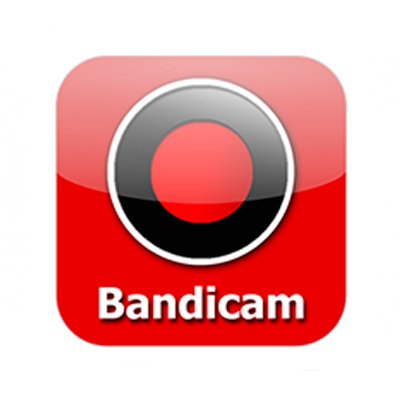
التقييم (2022): 4.5
Bandicam هو برنامج عالمي. باستخدامه ، يمكنك تسجيل مقاطع فيديو الألعاب في وضع ملء الشاشة والبث إلى منصات مختلفة. بالإضافة إلى ذلك ، تعد الأداة المساعدة مناسبة لإنشاء مقاطع فيديو تعليمية - إذا قمت بالتصوير في وضع إطار محدود ، فستظهر أدوات لإنشاء إشارات مرئية. يمكنك الرسم مباشرة على الشاشة ، وبعد ذلك سيشاهدها جميع المشاهدين. حل مناسب للغاية. البرنامج مدفوع: تحتاج إلى دفع 39 دولارًا للحصول على ترخيص دائم. يمكنك أيضًا شراء الأداة المساعدة Bandicut ، المصممة لمعالجة الفيديو: ستكلف 30 دولارًا أو 60 دولارًا إذا اشتريت كلا الترخيصين مرة واحدة. في الإصدار المجاني ، يتم قطع بعض الوظائف ، ويتم وضع علامة مائية باسم الأداة المساعدة على الفيديو.
الميزة الرئيسية للبرنامج هي أنه حتى الإصدار المجاني ليس له قيود على مدة التسجيل. بمساعدتها ، يمكنك التصوير بأمان لأيام أو حتى نفاد الذاكرة الموجودة على جهاز الكمبيوتر الخاص بك.وقد لا يحدث هذا قريبًا جدًا: على عكس برنامج Fraps ، وهو برنامج آخر معترف به اللاعبون ، يقوم Bandicam بضغط مقاطع الفيديو المسجلة جيدًا. لذلك ، لن تكون مقاطع الفيديو ، حتى بجودة عالية ، ثقيلة جدًا. تسمح لك الإعدادات بتحديد عدد الإطارات في الثانية عند تسجيل الفيديو. وهذا يسمح لك بتصوير مقاطع فيديو "أخف بكثير" دون فقدان الجودة.
5 إزفيد

التقييم (2022): 4.5
Ezvid هو برنامج متعدد الوظائف مصمم لتحقيق مجموعة متنوعة من الأغراض. باستخدامه ، يمكنك تسجيل مقاطع فيديو تدريبية ، ولعب ألعاب الكمبيوتر ، وإنشاء عروض شرائح أو لقطات شاشة. يتم دعم تسجيل الصوت من الميكروفون ومكبرات الصوت. يسمح لك وضع عرض الشرائح بإنشاء عرض تقديمي لمشروع أو فيديو تدريبي. يمكنك حتى تطبيق العلامة المائية الخاصة بك لتقليل فرصة الانتحال. ميزة مثيرة للاهتمام في البرنامج هي القدرة على نطق النص دون استخدام صوتك. ستقرأ الأداة نفسها النص وتسجيل الصوت المستلم في الفيديو. ومع ذلك ، إذا كنت لا تحب الصوت الآلي ، فيمكنك تغيير صوتك الخاص: فقط قم بتطبيق بعض التأثيرات لتصبح غير معروف.
البرنامج مدفوع ، ولكن في نفس الوقت ، مدة التصوير في النسخة المجانية تصل إلى 45 دقيقة ، وهو ما يكفي لجميع المستخدمين تقريبًا. هناك مشكلة واحدة فقط: في الإصدار المجاني ، لا يتوفر سوى التصدير إلى YouTube. لا يمكنك حفظ مهمة منتهية كملف. ولكن يمكن تنزيله بالفعل من YouTube ، إذا لزم الأمر. بالإضافة إلى ذلك ، لا يحتوي الإصدار المجاني على علامة مائية على الفيديو ، وهي ميزة إضافية كبيرة: إذا قمت بتسجيل مقاطع فيديو قصيرة على YouTube ، فلن تضطر إلى شراء البرنامج. للأسف ، لا يحتوي البرنامج على نسخة روسية ، لكن ليس من الصعب جدًا فهم الواجهة.
4 ستوديو OBS
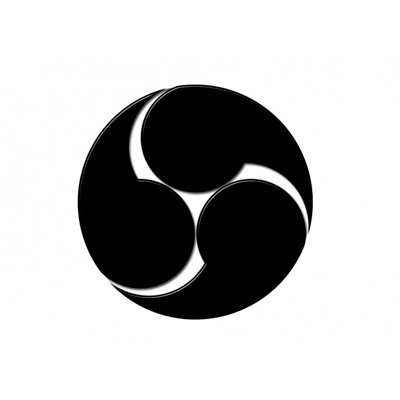
التقييم (2022): 4.6
OBS Studio هو برنامج مجاني تمامًا ومفتوح المصدر (بتعبير أدق ، مجموعة من البرامج تحت غطاء واحد) تم إنشاؤه لتسجيل الشاشة والبث المباشر إلى مواقع الإنترنت الرئيسية. البرنامج قادر على دعم تسجيل الفيديو من الشاشة وكاميرا الويب والتبديل بين المشاهد ومعالجة المقاطع وتطبيق المؤثرات الحية وما إلى ذلك. إنه متعدد الاستخدامات للغاية ، على الرغم من أن العمل معه يتطلب معرفة ومهارات معينة. يمكنك التبديل بين مشاهد الالتقاط ، مما يتيح لك عرض صور مختلفة. لا يقتصر عدد المشاهد على أي شيء آخر غير حاجة المستخدم. هناك مجموعة خاصة من الانتقالات للتبديل.
لا يتم دعم التسجيل فحسب ، بل يتم أيضًا دعم دفق الفيديو إلى المواقع المناسبة - على سبيل المثال ، يمكنك البث على Twich أو ندوة عبر الإنترنت على أي نظام أساسي مناسب. هناك العديد من المرشحات التي يتم تطبيقها على دفق الفيديو. يمكن تطبيق تأثيرات مختلفة على مصادر مختلفة. على سبيل المثال ، يمكنك توصيل مفتاح chroma بفيديو من كاميرا ويب ولا داعي للقلق بشأن الإعدادات. أو قم بتشغيل تصحيح الألوان. يوجد جهاز مزج صوتي مناسب يسمح لك بتحرير الصوت بشكل منفصل من كل مصدر: قم بتغيير مستوى الصوت ، واضبط ، وما إلى ذلك.
3 برنامج Movavi Screen Recorder Studio

التقييم (2022): 4.7
برنامج Movavi Screen Recorder Studio هو برنامج من مطوري الأدوات المساعدة المختلفة لتسجيل مقاطع الفيديو وتحريرها وتحريرها. نظرًا للخبرة الواسعة في إنشاء برامج وظيفية ومريحة ، تمكن المصنعون من جعل التطبيق واحدًا من أفضل التطبيقات.يتيح لك التطبيق القيام بكل شيء تقريبًا: تسجيل كاميرا الويب ، وشاشة الفيديو ، والصوت من مكبرات الصوت والميكروفون ، وتحديد أي برنامج للشرح ونشره في أي مكان مناسب. في الواقع ، مجموعة كاملة من الوظائف ، مثل مجموعة كاملة من التطبيقات المختلفة.
يشتمل البرنامج على محرر فيديو يسمح لك بإصلاح العيوب بسرعة وجعل التسجيل مثاليًا. بالإضافة إلى ذلك ، يمكنك شراء العديد من المؤثرات والانتقالات التي ستحول الفيديو إلى فيديو مصمم بشكل فني. يتم دفع الطلب ، سيكلف 1490 روبل. من ناحية أخرى ، يمكنك الدفع مقابل الجودة: هذا أحد أفضل البرامج في السوق ، مع العديد من الميزات والأدوات المختلفة. يعمل الإصدار التجريبي لفترة محدودة ، ويضيف علامة مائية على الفيديو ، ويسمح لك بتسجيل 120 ثانية فقط. علاوة على ذلك ، يتم تمديد العلامة المائية إلى وضع ملء الشاشة ، وهو أمر غير مريح لمن يرغبون في تصوير مقطع فيديو قصير ثم استخدامه.
2 كامتاسيا 2019
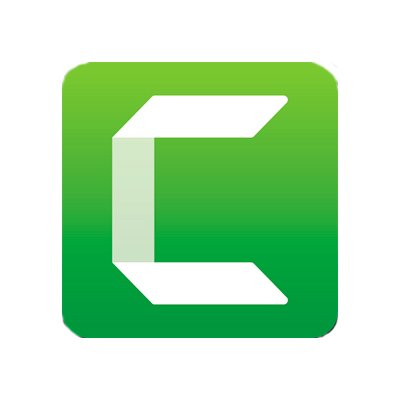
التقييم (2022): 4.8
Camtasia هي أداة احترافية لتسجيل وتحرير ونشر الفيديو من شاشة جهاز الكمبيوتر الخاص بك. إنه قادر على كل شيء تقريبًا: فهو يسجل جميع أنواع مقاطع الفيديو ، ويلتقط الصوت والصور من جميع المصادر المتاحة ، ويحتوي على محرر فيديو مدمج يمكن مقارنته بالأدوات الاحترافية من Adobe و Sony ، وغير ذلك الكثير. من الملائم أنه يمكنك استخدام أداة خاصة للعمل باستخدام مفتاح chroma. في هذه الحالة ، يمكنك بسرعة وبدون الرقص باستخدام الدف تغيير الخلفية إلى فيديو من كاميرا الويب.
إضافة مهمة للبرنامج هي أنه يمكن استخدامه لحزم الفيديو كملف قابل للتنفيذ *. exe ، والذي سيتم تضمين مشغل الفيديو فيه.أي أنه سيكون من الممكن بدء التسجيل على أي جهاز كمبيوتر ، حتى لو لم يكن به أي لاعب على الإطلاق. هذه المتعة ستكلف 249 دولارًا للحصول على رخصة "أبدية". يمكنك أيضًا إضافة دعم سنوي بقيمة 50 دولارًا ، ولهذا يمكنك الحصول على تحديث البرنامج إلى الإصدار 2020 والشهادات والدعم الفني ذي الأولوية وغير ذلك الكثير. النسخة التجريبية ، كالعادة ، لها وظائف محدودة ووقت تشغيل قصير.
1 شاشة الكاميرا 4.0

التقييم (2022): 4.9
بشكل عام ، يمكن تسمية هذا البرنامج بأنه الأفضل بأمان: فهو سهل الإدارة ، ولكنه متعدد الوظائف ، قادر على تصوير أي فيديو دون تجميد في هذه العملية. وبعد التصوير ، سيساعدك المحرر المدمج في تحرير التسجيل وإضافة التأثيرات أو الصوت المطلوب. يتم تصدير مقاطع الفيديو النهائية بأكثر من 30 تنسيقًا شائعًا. تستطيع "Screen Camera 4.0" تسجيل أي فيديو ، بما في ذلك ندوة عبر الإنترنت أو بث عبر الإنترنت. إنه قادر على تسجيل أي شيء: البرامج والأفلام والألعاب والعمل. يلتقط كاميرا الويب والشاشة ويسجل أصوات النظام وصوت الميكروفون. الأداة هي اللغة الروسية ، مما يجعلها مريحة في الاستخدام.
خصوصية البرنامج هو أنه يحتوي على الكثير من القوالب المختلفة وشاشات التوقف الجاهزة وإعدادات التحرير. في الحقيقة ، لست بحاجة إلى ابتكار أي شيء. هناك أيضًا ميزة تتيح لك إضافة الموسيقى على الفور إلى مقطع فيديو ، وهو شيء غير موجود في كل مسجل شاشة. وستكون أبسط واجهة واضحة حتى للطفل. يمكن أيضًا استخدام البرنامج مجانًا ، ولكن بتنسيق محدود ولفترة قصيرة.هناك ثلاثة إصدارات مدفوعة من البرنامج: للمبتدئين والمستخدمين غير المتطلعين ، للاستخدام المنزلي شبه الاحترافي وللعمل. يختلف السعر من 665 روبل للترقية إلى 2650 روبل لإصدار الأعمال. لمثل هذه الوظيفة ، فهي غير مكلفة على الإطلاق.








